Excel 2013에서 워크 시트 탭의 색을 변경하는 방법
다른 사람과 공유하거나 작업 할 Excel 파일을 작성하는 것은 어려운 작업입니다. 관련된 모든 사람이 프로그램에 대해 동일한 수준의 전문 지식을 가지고 있지 않아 문제를 해결하거나 질문에 답변하기가 어려울 수 있습니다.
이 문제를 해결하는 한 가지 유용한 방법은 색상 코딩입니다. Excel 2013에서 셀 색상을 변경하는 방법에 익숙 할 수도 있지만 창의 맨 아래에서 워크 시트 탭의 탭 색상을 설정할 수도 있습니다. 이 기능은 많은 수의 워크 시트가 포함 된 통합 문서를 사용하거나 Excel을 처음 사용하는 사람에게 워크 시트를 탐색하는 방법을 설명 할 때 매우 유용합니다.
Excel 2013 워크 시트의 탭 색 설정
아래 단계는 선택한 탭의 색상을 변경합니다. 이러한 변경 사항이 모든 탭에 적용되는 것은 아니므로 워크 시트 탭에 개별적으로 색상을 지정할 수 있습니다. 그러나 키보드에서 Ctrl 키를 누른 채 색상을 지정할 모든 탭을 선택한 다음 아래 단계에 따라 여러 워크 시트 탭을 동일한 색상으로 변경할 수 있습니다.
1 단계 : 색상을 지정할 워크 시트 탭이 포함 된 Excel 통합 문서를 엽니 다.
2 단계 : 창의 맨 아래에서 워크 시트 탭을 찾은 다음 수정하려는 탭을 클릭하십시오.

3 단계 : 색상을 변경하려는 탭을 마우스 오른쪽 버튼으로 클릭하고 탭 색상 을 클릭 한 다음 사용하려는 색상을 클릭하십시오.
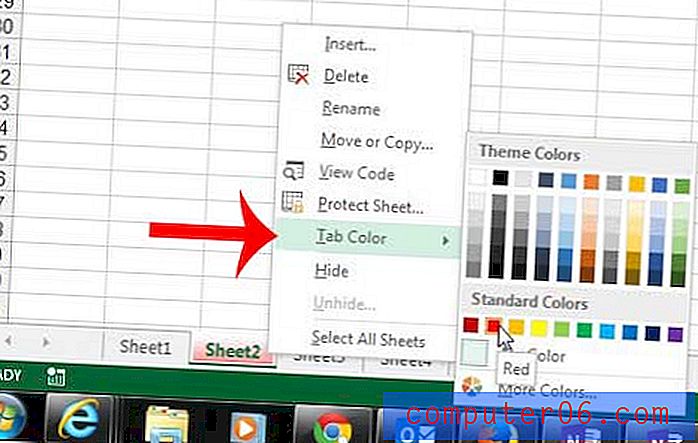
수정 된 워크 시트 탭이 다른 탭과 시각적으로 구분되므로 워크 시트 이름 대신 "빨간색 탭"이라고 할 수 있습니다.
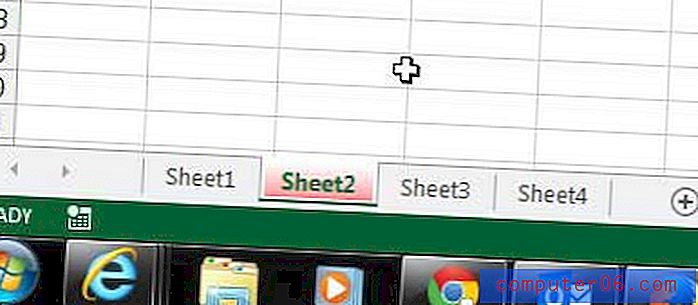
색상으로 구분 된 워크 시트를 정렬하는 방법을 찾고 있습니까? Excel 2013에서 셀 색상을 기준으로 정렬하고 색상 코딩을 활용하는 방법을 알아보십시오.



